فتح Shell لنظام التشغيل Windows 11 يعيد قائمة البداية الكلاسيكية
يمكن لمستخدمي Windows 11 الذين فاتهم استخدام قائمة البدء الكلاسيكية التي كانت دعامة أساسية في الإصدارات السابقة تمكينها مرة أخرى من خلال برنامج الأداة المساعدة هذا.
يمكن لمستخدمي Windows إعادة تشغيل قائمة البداية المحببة نظام التشغيل Windows 11باستخدام برنامج يسمى Open Shell. إحدى ميزات الواجهة التي تمت رؤيتها في التكرارات السابقة لنظام التشغيل ، كانت قائمة البدء طريقة ملائمة لتمشيط محتويات أي جهاز يعمل بنظام Windows. مايكروسوفت سيتذكر المستخدمون الذين اختبروا قائمة البدء في أوجها مدى سهولة تشغيل البرامج ، وهم يعبثون بها الإعدادات ، والعثور على الملفات ، وتنفيذ جميع أنواع المهام عن طريق الضغط على زر بارز موجود في الزاوية اليسرى من ملف شريط المهام.
أولئك الذين قاموا بترقية نظام تشغيل أجهزة الكمبيوتر الخاصة بهم إلى أحدث إصدارات Windows قد يكون معتادًا على ميزات أكثر تقدمًا وتصميمًا أكثر أناقة بشكل عام. في نظام التشغيل Windows 11 على وجه التحديد ، قد يرى الأشخاص شريط مهام كثيف الرموز بلا تطبيقات أو أسماء وظائف. لا ينبغي أن تكون هذه مشكلة بالنسبة لأي شخص يعرف بالفعل طريقه نحو Windows 11 ، ولكن في حال فعلوا ذلك إذا كنت ترغب في العودة إلى الواجهة القديمة ، فهناك طريقة لتطبيق المظهر القديم بسرعة على Windows الحالي منصة الإطلاق.
أنشأ المطورون على GitHub "فتح قائمة شل، "أداة تتيح للأشخاص تعديل أجزاء معينة من واجهة مستخدم Windows وتخصيصها. مبني على Classic Shell الذي تم إيقافه في عام 2017 ، الإصدار الحالي من Open Shell متوافق مع Windows 11 ومن بين الميزات العديدة المضمنة ، يمكن للمستخدمين تنشيط الميزة التي تعيد المظهر الكلاسيكي لقائمة البداية التي ظهرت لأول مرة في عام 1995. حتى الآن ، تم تنزيل مثبت Open Shell من قبل أكثر من 2.4 مليون مستخدم ، مما يدل على الرغبة المتزايدة في إعادة الطريقة القديمة التي كان Windows يستخدمها في المظهر والعمل.
قم بتمكين قائمة ابدأ القديمة في نظام التشغيل Windows 11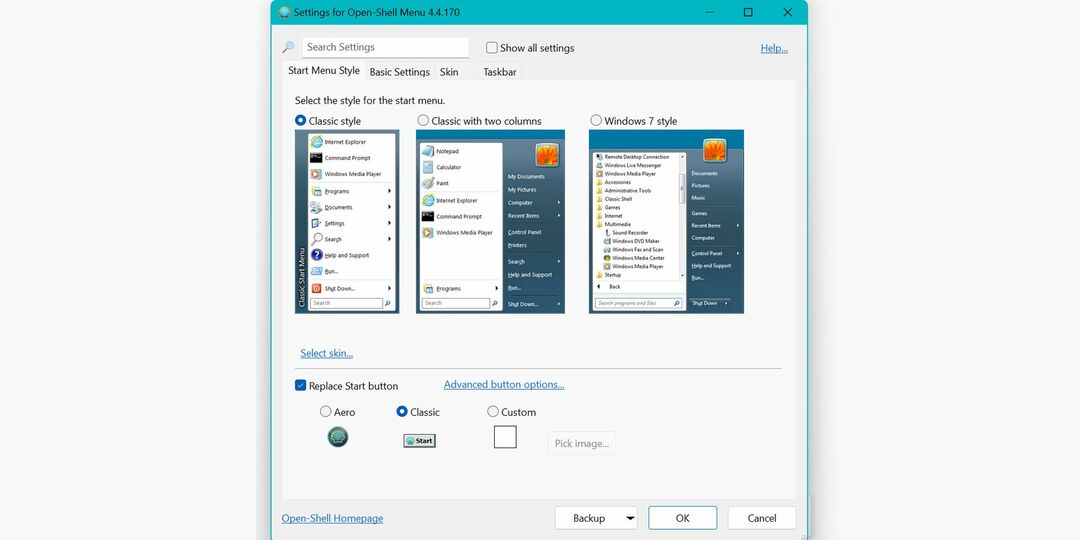
جاهز لتجربتها؟ للبدء ، قم بتنزيل المثبت بالانتقال إلى Open Shell’s صفحة الإصدار، والنقر على "OpenShellSetup_4_4_170.exe ، " وضربيحفظ. "انقر فوق الملف المحفوظ واتبع التعليمات التي تظهر على الشاشة لتثبيت البرنامج. بعد اكتمال عملية الإعداد ، انقر فوق رمز Windows على شريط المهام وإطلاق "فتح إعدادات قائمة شل. "ضمن"ابدأ نمط القائمة"، حدد أحد خيارات المظهر الثلاثة للاختيار من بينها: كلاسيكي ، أو كلاسيكي مع عمودين ، أو Windows 7. بالإضافة إلى ذلك ، انقر فوق "اختر نموذجا"لتطبيق أحد تعديلات الجلد المتاحة من القائمة المنسدلة ، ثم ارجع إلى علامة التبويب" نمط قائمة ابدأ ". بعد ذلك ، حدد المربع بجوار "استبدال زر البدايةواختر رمز زر البدء المطلوب لبدء رؤيته على شريط مهام Windows 11 الحالي. أخيرًا ، انقر فوق "نعم.’
للتأكد من ظهور قائمة البدء الكلاسيكية بشكل صحيح ، تأكد من ذلك قم بتعديل محاذاة شريط مهام Windows 11 الحالي لتتناسب مع النمط القديم. قم بتشغيل نظام التشغيل Windows 11إعدادات،' يختار 'إضفاء الطابع الشخصي"من اللوحة الجانبية ، ثم حدد"شريط المهام. "بعد ذلك ، وسّع"سلوكيات شريط المهام"واختر"غادر' من 'محاذاة شريط المهام' القائمة المنسدلة. بمجرد أن يصبح هذا التغيير ساري المفعول ، يجب أن يبدأ المستخدمون في رؤية زر بدء Windows للمدرسة القديمة والذي سيطلق القائمة الكلاسيكية.
هل لاحظ أن هذا البرنامج في تطور مستمر و قد تواجه أخطاء عرضية. في حالة مواجهة المستخدمين لإحدى الوظائف التي تؤثر على أي وظائف أو اكتشاف أن الإعدادات التي قاموا بتعديلها لا يتم تنفيذها بشكل صحيح ، فيمكنهم العودة إلى مشغل قائمة Windows 11 الافتراضي. ما عليك سوى النقر فوق زر البدء ، والضغط على "قائمة ابدأ (Windows)"، اسحب إعدادات قائمة Open-Shell مرة أخرى ، وألغ تحديد"استبدال زر البدايةضمن علامة التبويب "نمط قائمة ابدأ". بعد ذلك ، اضغط علىدعم"في الجزء السفلي ، ثم اختر"امسح كل الاعدادت.' انقر 'نعملتأكيد التغيير.
يجب أن يعيد هذا رمز زر بدء Windows 11 إلى نمطه الأصلي عند النقر عليه. ومع ذلك ، إذا وصل المستخدمون إلى القائمة عن طريق النقر على أيقونة Windows على لوحة المفاتيح الخاصة بهم بدلاً من ذلك ، فقد يستمرون في تشغيل تصميم قائمة البدء الكلاسيكية. للتخلص تمامًا من هذا الأمر ، يجوز لـ Open Shell بحاجة إلى إلغاء التثبيت بالكامل. شغّل إعدادات Windows 11 واختر "تطبيقات"من الشريط الجانبي. بعد ذلك ، انتقل إلى "التطبيقات المثبتة،' يجد 'فتح شل، "اضغط على أيقونة ثلاثية النقاط المجاورة لها ، ثم انقر على"الغاء التثبيت.' ال نظام التشغيل Windows 11 يجب استعادة قائمة البدء بالكامل سواء تم الوصول إليها بنقرة واحدة أو عبر لوحة المفاتيح.
المصادر: Open-Shell-Menu / GitHub 1, 2
